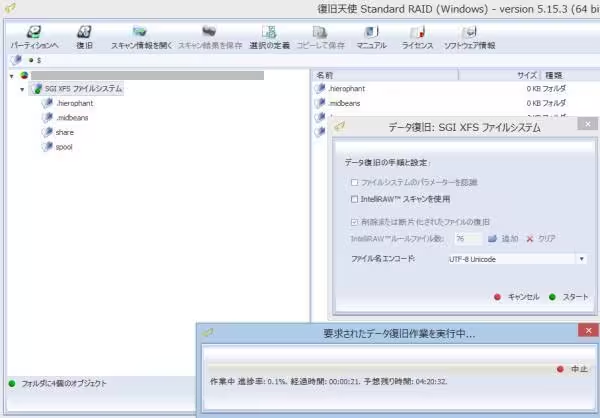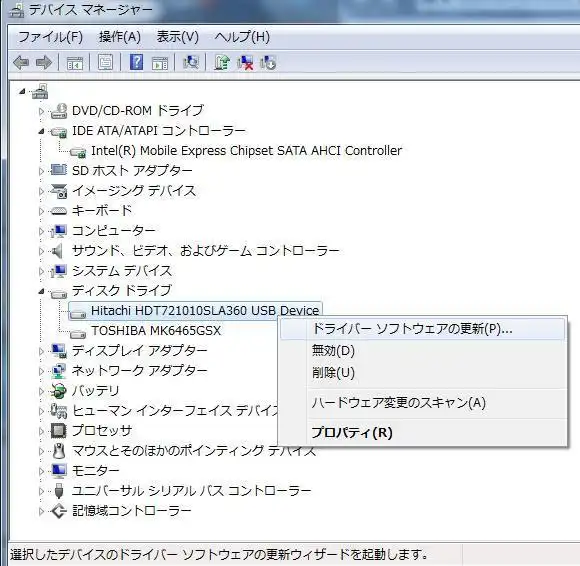株式会社バッファロー(BUFFALO)から開発・販売されています、
NAS(ネットワークアタッチストレージ)の製品の一つである、
『LinkStation』(リンクステーション)を使用している時に、
保存していた必要なデータを間違えて削除したら、後から復旧するにはどのように対処をすればいい?という疑問について解説いたします。
LinkStationをパソコンにネットワークから接続する
まず、LinkStationの電源を起動して、お使いのパソコンにネットワークから接続します。
Microsoft EdgeやGoogle Chrome、Firefox、Sleipnir、Lunascape、SafariなどのウェブブラウザのURLボックスに、
LinkStationに割り当てらたIPアドレスを入力して、Enterキーを押します。
または、「BUFFALO NAS Navigator」(バッファロー・ナス・ナビゲーター)を起動します。
検出ができたLinkStationのアイコンを右クリックして、「Web設定を開く」を押します。
IPアドレスの管理画面が出たら、ログインします。
メニューの「共有フォルダー」や「システム」の「バックアップ」などの項目をひととおり見て、
前にどこかでリンクステーションの内部のハードディスクから、ファイルのバックアップや、
コピーによるデータの保存が取れるように設定を行っていなかったかどうかを、ひととおり確認してください。
データのバックアップやネットワークの設定が難しそうな時には、
NASに対応されたパソコン修理サービスの方で、設定の代行作業をしてもらうこともできます。
主なリンクステーションの製品の一覧
・LinkStation RAID 高速ネットワーク対応HDD LS-QV16TL/R5 16TB
・リンクステーション DTCP-IP/DLNA/Webアクセス機能搭載ネットワーク対応HDD LS-XH500L
・LinkStation RAID機能搭載ネットワーク対応HDD LS220D0202B 2TB
・ネットワーク対応ハードディスク(NAS) LS-Y1.0TL 1TB
・LS RAID機能搭載ネットワーク対応 LS-WXB6.0TL/R1J 6TB
NASからバックアップしたデータがなかった時は?
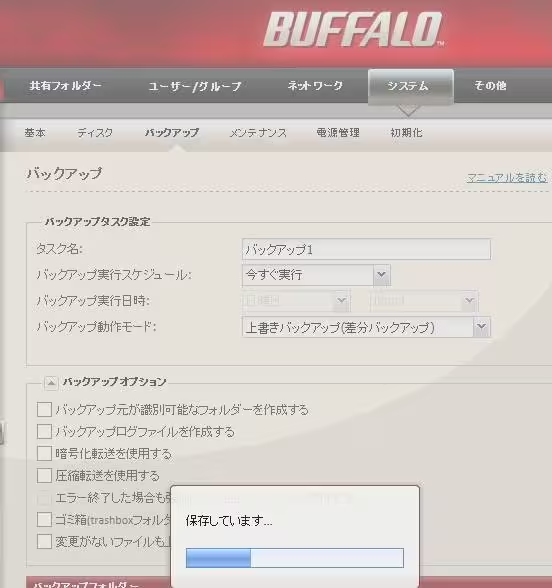
次に、バックアップデータがやはりパソコン上などの場所にも取れていなかった場合に、復旧をする方法について。
まず、まだドライブ装置の「セクタ」に残留している拡張子の「痕跡」をスキャンして、
ハードディスクから検出ができたファイルを復活させる、という方法を取る形です。
その前に、LinkStationにそれ以上の新しいデータを数多く上書き保存すると、
以前の拡張子の痕跡が徐々に消えてしまうので、それ以上の使用はいったんお控えください。
NASは特殊なファイルシステムの機器であるため、基本的には、
プロのデータ復旧サービスにて見てもらわれる方が、より確実な方法です。
LinkStationに設定されたファイルシステムとは?
次に、BUFFALO(バッファロー)のNASであるLinkStationのフォーマットの形式は、
Windowsで開ける「NTFS」や「FAT32」、「ExFAT」と違い、
「XFS」というファイルシステムで、使い始めの最初に初期化が行われます。
そのため、Windowsのエクスプローラーやダイアログボックス(dialogue box)、
またほとんどのアプリケーションソフトウェア(Application Software)では、
通常、リンクステーションで使われるハードディスクの内部データの読み込みができません。
そこで、XFSの形式が認識できる仕様のユーティリティーを、
新しくパソコン上にインストールして、セットアップする必要が出てきます。
リンクステーションのハードディスクを取り出し
※こちらの一例では、RAIDの構成なしで通常モードで使用しているハードディスクの一台を、
本体ケースから取り外してからパソコンで読み込みして、
データ復元ソフトでスキャンをかけて、消えた拡張子を復旧する方法について解説いたします。
また、LinkStationが故障した時にデータを復旧する方法についてさらに詳しくは、こちらの解説ページにて。
(個人で行う復旧の方法は、必ずしもすべてのデータが修復できるとは限らないため、あらかじめご了解ください。)
ほかのさまざまな問題については、BUFFALOでの、LinkStationのトラブルを解決する方法の一覧も参考までに。
まず、LinkStationの本体から、間違えて削除したデータが保存されていた、
該当するボリュームの方のハードディスクドライブを、ケースを開けて取り出しします。
このハードディスクを、デスクトップパソコンの筐体の中で空いているドライブベイに差し込みます。
そして電源ユニットにつながった電源ケーブルの中間コネクタと、
予備のシリアルATAケーブルを、それぞれハードディスクのインターフェースに接続します。
または、もし3.5インチサイズでSATA方式用の「外付けHDDケース」を一台お持ちであれば、
そちらのカートリッジにハードディスクを入れ替えます。
そして、USBケーブルをパソコンにつなげて外部デバイスの機器として読み込みします。
XFSのフォーマットのHDDを読み込むには?
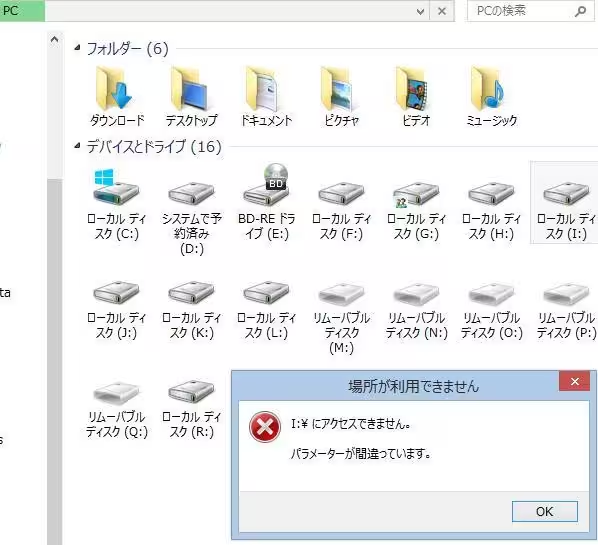
次に、Windowsのパソコンの場合、画面上でエクスプローラーやダイアログボックスでは、
一応、ハードディスクのアイコンは新しくパーティションの数の分が表示されます。
しかし、ファイルシステムが「XFS」のフォーマットで読み込みに対応できないため、
「I:*にアクセスできません。パラメーターが間違っています。」
といったメッセージが表示されて、NASのフォルダーを開くことができません。
また、多くのデータ復元ソフトウェアも、現段階ではXFSの形式に対応されていない物が多いため、
こちらの例では「SysDev Laboratories Japan株式会社」から販売されています、
データ復元ソフトの『復旧天使』をインストールして使用します。
ドライブのスキャンと消去したデータの復元をするには?
まず、デスクトップのアイコンを起動してウィンドウを開きます。
※最初は試用体験版の方をインストールして、ドライブスキャンを掛けて、
失ったファイルが検出できるかどうかだけ確かめて、後で製品版を購入する方法もあります。
最初にパソコン上で接続している、すべてのパーティションが検出されて一覧リストに表示されます。
その中から、下の方に表示されるLinkStationのXFSの形式で、
HDDと同じ容量の数値で出ているパーティションを探して、選択します。
右クリックをしてから、「データ復旧」をクリックして、「次へ」⇒「スタート」、と進みます。
LinkStationのハードディスクからの、データ復旧の作業が実行されますので、
自動スキャンが終わるまでの数時間ほど待ちます。
ネットワークアタッチストレージからの拡張子の復旧
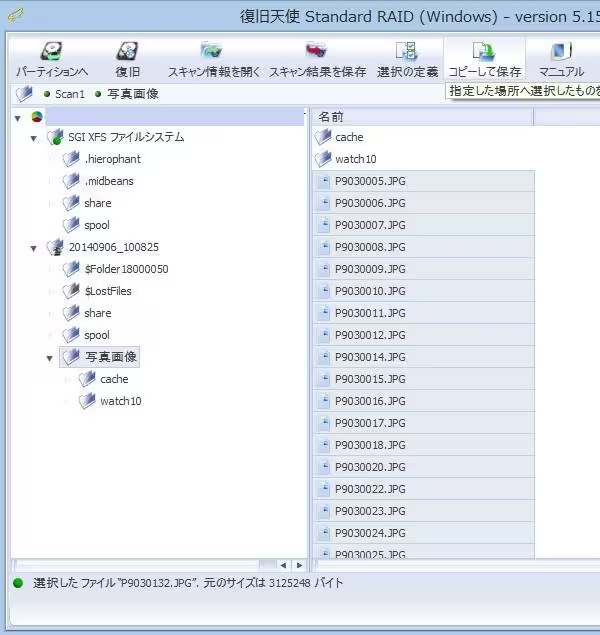
また、LinkStationから間違えてデータを削除してしまったり、
誤ってHDDのディスクアレイをリビルド(再構築)して初期化した、
ハードディスクドライブのスキャンをする作業が完了したら、検出できたファイルの一覧画面が出てきます。
この中から各フォルダーを開いて、必要なファイルの名前を順に選択します。
そしてメニューバーの「コピーして保存」を押して、
パソコンや別の外付けHDDなどのディレクトリに、大事なデータを保存します。
「ファイルを保存中」という画面が出て、書き込み作業が完了したら、
最後にそのフォルダーをで開いて、正常にファイルが開けるかどうか一つずつ確認してください。
拡張子の破損や画像の乱れなどの問題がなければ、以上でデータ復旧の作業は完了です。
データ復旧サービスセンターでサルベージをしてもらう
ですが、前述の通り、必ずしも消去された必要な分のファイルがすべて完全な形で復元できるとは限りません。
中には、リンクステーションから消去したファイルを復旧するスキャンに引っかからず表示されなかったり、
一部が破損した形で復旧されている拡張子などの、失敗例が出てくる場合もあります。
さらに確実に、何とかしてリンクステーションから失ったデータを元に戻したい時には、
NAS製品を受け付けている、データ復旧サービスセンターに問い合わせをして、
LinkStationをハードディスクごと郵送か持ち込みで出して、
消えたファイルが修復できるかどうかの検査を受けてみることをおすすめします。